Очистка реестра в Windows 10 необходима для удаления лишних и ненужных записей несуществующих файлов. В какой-то степени процедура позволяет ускорить компьютер. В статье рассмотрены способы очистки реестра с помощью стандартных средств «десятки» и сторонних программ.
Что это такое и зачем нужна очистка

Реестр Windows является базой данных, содержащей все настройки операционной системы, а также пользовательских программ, включая различные предустановки. Он хранит изменения, связанные с ассоциациями файлов, системной политикой, инсталлированным ПО и необходим для упорядочивания информации, повышения скорости и производительности ПК.
Структура реестра довольно простая и четкая. Ключи с данными — его главная составляющая. Каждый из этих компонентов связан с определенным параметром ОС. Ключи с информацией о протекающих в системе аналогичных процессах объединены подразделами, которые, в свою очередь, структурированы в большие разделы. К содержащимся здесь данным Windows обращается при запуске какой-либо программы.
К переполнению записей обычно ведут активные пользовательские действия в операционной системе:
- частая инсталляция/деинсталляция приложений;
- установка/обновление драйверов;
- обновления Windows.
Все это приводит в конечном итоге к:
- снижению скорости и производительности компьютера;
- возникновению программных конфликтов;
- зависаниям;
- сбоям;
- и даже потере данных.
Чтобы избежать проблем, системный реестр Windows нужно время от времени чистить.
Можно ли очистить базу данных на Виндовс вручную и как это сделать

Ручная очистка — кропотливая и довольно нудная процедура. Кроме того, это весьма опасное занятие, когда можно случайно или по незнанию удалить важный системный компонент, и… привет переустановка Windows. Тем не менее делается это следующим образом:
- Нажмите сочетание клавиш Win+R.
- В окне «Выполнить» напечатайте regedit и щелкните OK.
- В появившемся окне «Редактора реестра» перейдите в «Правку», выполните «Найти».
- В блоке поиска введите имя компонента, например, приложения, записи которого следует удалить.
- Нажмите «Найти далее».
- Удалите выделенную строку кнопкой «Delete» либо щелкнув по элементу правой кнопкой мыши и нажав «Удалить».
- Подтвердите удаление и продолжайте поиск, используя кнопку F3.
- Удаляйте следующие связанные с запросом файлы и так далее до завершения поиска.
В процессе поиска нужно вводить точное имя компонента и быть внимательным, немало программ имеют похожие названия, например, WPS Office, SoftMaker FreeOffice, LibreOffice, Microsoft Office.
Возможны и другие внештатные ситуации, когда вам отказано к доступу того или иного файла. Попробуйте загрузиться в «Безопасном режиме» и заново произвести удаление.
Особенности использования специальных программ
Существует большое количество специализированных утилит-чистильщиков с возможностью работы с реестром. В целом такие программы отличаются друг от друга графическим интерфейсом, количеством дополнительных опций и скоростью. Алгоритм очистки реестра в принципе у всех одинаков:
- При запуске утилитой собирается необходимая информация.
- База ненужных, неиспользуемых ключей, файлов с ошибками и прочее анализируется.
- По команде пользователя или в авторежиме исправляются ошибки, удаляются ненужные ключи.
Использование специальных программ для очистки реестра существенно сокращает время процедуры и не требует технических знаний. Процесс чистки занимает от нескольких секунд до десятков минут в зависимости от:
- переполнения системных записей;
- количества неверных ключей;
- мощности компьютера.
В особо тяжелых случаях обработка и исправление найденных ошибок может занять до часа и больше.
Стоит ли ими пользоваться

В реестре Windows 10 содержится до нескольких сотен тысяч ключей. Утилиты для чистки за один проход удаляют до нескольких сотен записей.
Бывает, что клинеры вычищают часть необходимых для работы ряда программ ключей, которые не соответствуют запрограммированным шаблонам. Таким образом, риск от использования приложений-чистильщиков несколько выше, чем то, что пытаются преподнести пользователям разработчики данного софта, а реальный эффект действия таких программ заметен лишь на сильно «захламленных» системах.
Потенциальных проблем можно избежать, если пользоваться утилитами для очистки не на регулярной основе, а лишь при необходимости, например, при переполнении реестра или наличии множественных ошибок в системе.
Программы для удаления ненужных записей на Windows
Перед их применением настоятельно рекомендуется сохранение резервной копии удаляемых разделов (данная опция есть в большинстве программ-чистильщиков) и точки для восстановления операционной системы.
Advanced SystemCare
Приложение оптимизирует и исправляет ошибки, в том числе системного реестра, с целью повышения производительности ОС. Очистка работает здесь следующим образом:
- Установите и запустите программу. Перейдите на вкладку «Очистка и оптимизация».
- Снимите галочки со всех пунктов, кроме «Очистки реестра».
- Нажмите «Пуск» для активации процедуры.
Приложение позволяет быстро и удобно сделать резервную копию записей реестра и раздела целиком. Рекомендуется не пренебрегать этой опцией.

Ashampoo WinOptimizer
Это довольно мощный инструмент для всесторонней оптимизации Windows. Помимо разного рода модулей для анализа, очистки и ускорения ОС, здесь тоже предусмотрена работа с ключами:
- Запустите приложение. Перейдите на вкладку «Обслуживание системы».
- Щелкните по пункту Registry Optimizer («Очистка реестра»).
- Подтвердите начало операции.
Прежде чем приступать к чистке записей реестра, рекомендуется провести анализ системы, нажав соответствующую кнопку. Также вы можете воспользоваться встроенной утилитой Undeleter для восстановления удаленных файлов в случае непредвиденных проблем.

Revo Uninstaller
Содержит ряд полезных инструментов, позволяющих очистить систему от ненужных файлов и оптимизировать работу компьютера. Среди прочих возможностей, программа умеет работать с реестром:
- На вкладке «Инструменты» откройте раздел «Чистильщик Windows».
- Отметьте связанные с реестром пункты в блоке «Следы в реестре».
- Нажмите «Очистить» для запуска процесса.
В Revo Uninstaller предусмотрено предварительное сканирование системы и три основных режима работы:
- умеренный;
- безопасный;
- продвинутый.

Wise Disk Cleaner
Это быстрое, удобное и простое в использовании приложение для очистки жестких дисков от ненужных, временных и неиспользуемых файлов. Предусмотрена в ней и очистка реестра:
- Перейдите на одноименную вкладку в программе.
- Нажмите «Сканировать».
- Отметьте подлежащие удалению пункты (либо оставьте все как есть по умолчанию) и нажмите «Удалить».
Здесь же вы можете включить планировщик, который настроит процесс на работу по расписанию.

TweakNow PowerPack
Мощный и удобный софт для тонкой настройки и оптимизации различных параметров ОС Windows. Программа позволяет оптимизировать в том числе работу реестра:
- Для настройки параметров очистки нажмите Registry Cleaner. На вкладке Home выберите один из вариантов:
- Quick («Быстрая»).
- Full_Expert mode («Полная_Режим эксперта»).
- Или Custom_Expert mode («Выборочная_Режим эксперта»).
- Выполните сканирование в одном из этих режимов (настройки рекомендуется оставить по умолчанию).
- Для удаления ошибочных записей нажмите Clean Registry.
Программа имеет очень много настроек, связанных именно с реестром, поэтому прежде чем начать пользоваться продвинутыми твиками, внимательно изучите документацию TweakNow PowerPack.

Auslogics Registry Cleaner
Специализированный софт для очистки реестра от мусора. Анализирует систему, исправляет ошибки записей, удаляет неиспользуемые ключи. Работает Auslogics Registry Cleaner следующим образом:
- Выберите один из двух вариантов: «Сканировать» (только анализ с последующей работой в ручном режиме) или «Сканировать и исправить» (анализ и очистка в авторежиме).
- В случае с ручным режимом снимите отметки с файлов, которые не хотите удалять.
- Во втором варианте от пользователя больше ничего не требуется, программа все сделает сама.
Вы можете получить подробный отчет по каждой отдельно взятой проблеме, нажав на соответствующий пункт. Это полезно при работе в ручном режиме.

CCleaner
Одна из известнейших утилит для оптимизации ОС и очистки ее от мусора. Инструмент мониторинга и чистки реестра в CCleaner вынесен в отдельный раздел:
- Перейдите в соответствующую вкладку.
- Нажмите «Поиск проблем» для анализа системного реестра.
- Щелкните «Исправить» для запуска инструмента очистки ключей.
Как и многие аналогичные программы, CCleaner имеет средство для создания бэкапов. Рекомендуем воспользоваться этой возможностью перед работой с реестром.

Другие утилиты
Среди множества других приложений для оптимизации, умеющих работать с записями системного реестра, можно выделить:
- Carambis Cleaner — простой и эффективный «клинер», который подойдет начинающим пользователям.
- Reg Organizer — один из старейших оптимизаторов с продвинутым управлением, эффективный, но несколько сложноват в освоении.
- Wise Care 365 — быстрый чистильщик с оптимизатором реестра, рассчитан на широкий круг пользователей.
- «Ускоритель компьютера» — софт от российских разработчиков, довольно мощный, но в то же время простой системный инструмент.
Сравнение и выбор лучшей
Как уже говорилось, все приложения для оптимизации компьютера отличаются друг от друга лишь интерфейсом, а также числом дополнительных функций и скоростью работы. Опция очистки реестра идет как одно из многочисленных средств таких комбайнов (кроме, пожалуй, Auslogics Registry Cleaner) и работает везде по схожим алгоритмам.
Тем не менее при выборе своего «клинера» можно исходить из следующих моментов:
- простота и удобство работы с программой — пожалуй, CCleaner здесь впереди всех;
- наличие русского языка — присутствует почти во всех современных программах данного класса;
- узкая направленность с большим количеством настроек для работы с реестром — среди продвинутых выделим TweakNow PowerPack, Auslogics Registry Cleaner;
- свободная лицензия — большинство приложений имеют бесплатную Free-версию, возможностей которой с головой хватает обычному пользователю;
- дополнительные полезные функции — они есть почти во всех приложениях-чистильщиках.
Итак, чистку реестра в Windows 10 можно выполнить вручную, с помощью системных инструментов и стороннего специализированного софта. Но не забывайте сделать резервное копирование, чтобы избежать проблем с работой операционной системы в дальнейшем.
Источник: proccleaner.ru
Как почистить реестр на Windows
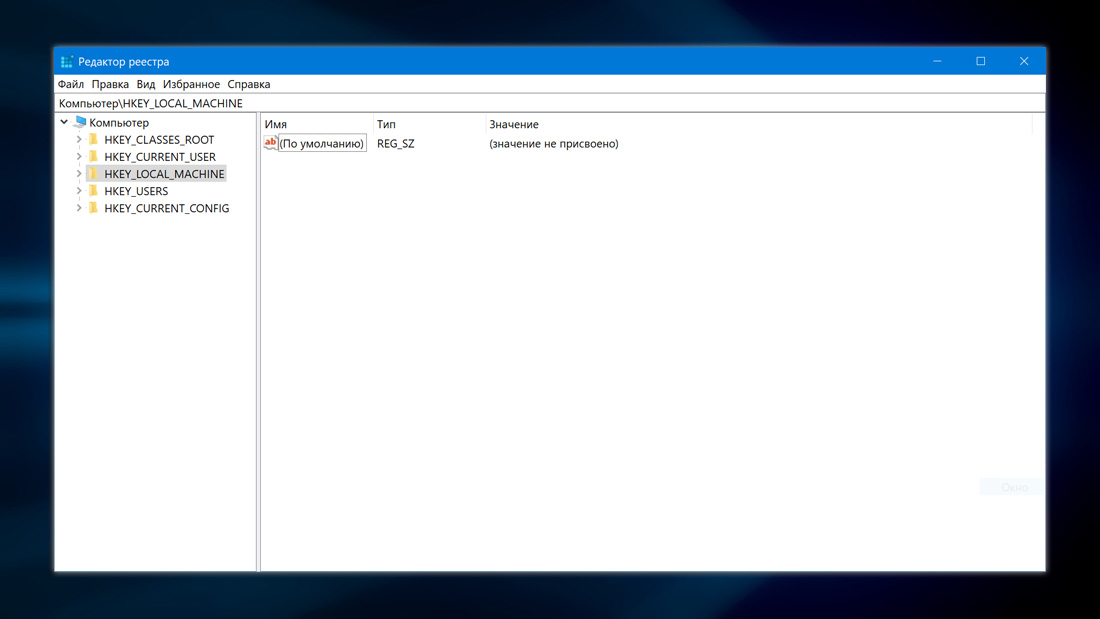
При удалении различных программ даже установленными средствами Виндовс в операционной системе все равно остаются «хвосты», неверно прописанные ключи и т.д. Поэтому нужно знать, как почистить реестры на Windows 10. Выполнить это можно вручную или воспользоваться специальными приложениями.
Что такое реестр, как и чем он может засоряться
В Виндовс для повышения быстродействия ОС установлена определенная база данных. В ней находятся актуальные конфигурации и параметры установленного ПО, информация о настройках ПК и сведения о внешних устройствах. Все это и называется системный реестр. Он все время активен: приложения обращаются к базе данных тысячи раз в секунду. Информация в реестре изменяется с любым новым действием на ПК.
Через время реестр засоряется «мусорными» файлами:
- поврежденные элементы и остаточные записи от удаленных программ;
- ошибками;
- пустыми ключами;
- записями о вирусах, которые были уже удалены;
- ненужными расширениями.
Постепенное скопление реестровых файлов — это вполне нормально, поскольку пользователь все время ищет что-то в сети, инсталлирует и деинсталлирует приложения. Но не все знают, что требуется оптимизация и периодическая очистка реестра Windows 10 от ненужных файлов.
Для чего его нужно чистить
Основная причина, почему нужно делать чистку реестра в Windows 10 — снижение быстродействия всей ОС. Компьютер начинает медленно работать, происходит много сбоев, часто «виснет», выдает множество ошибок реестра. Чтобы оживить ОС, необходимо избавиться от «груза» и использовать стандартный способ удаления ненужных информационных потоков.
Помимо этого, если в реестре находятся файлы от уже деинсталлированного приложения, эта же заново установленная программа будет работать некорректно, поскольку привязка производится к файлам удаленного ПО, которые хранятся в реестре. Его требуется чистить от остатков приложений после их деинсталляции.
Очистка реестра от удаленных программ стандартными средствами
Почистить реестр можно стандартными средствами Виндовс, но лучше всего использовать специальные очищающие утилиты. Этот процесс условно можно разделить на несколько этапов.
Создание резервной копии
Вначале требуется сделать файл резервной копии, где будет находиться информация для восстановления необходимых параметров компьютера. Чтобы это сделать, потребуется:
- активировать командную строку с помощью комбинации нажатия Win+R, вписать слово regedit и кликнуть ОК;
- в возникшем окне расширить пункт «Файл», найти подпункт «Экспорт»;
- в менеджере зайти на любой диск, указать имя файла и нажать «Сохранить».
Внимание: Сделанную резервную копию требуется скопировать на внешний носитель, чтобы при необходимости была возможность сделать откат ОС.
Удаление мусорных веток
Чтобы очистить реестр в Windows 10 от ненужных параметров, созданные различными ПО, которых уже нет на ПК, требуется вручную зайти во все директории и почистить необходимые папки.
Как это сделать:
- с помощью древовидной структуры с левой стороны панели зайти во вкладку HKEY_CURRENT_USERSoftware;
- просмотреть все находящиеся папки, выявить те, которые принадлежат удаленным программам (как правило, они называются также);
- нажать по каталогу правой клавишей мышки, указать функцию «Удалить», а далее подтвердить это в появившемся новом окне.
Важно: Если папок в каталоге Software очень большое количество, то можно использовать поиск с учетом названия, для этого кликните комбинацию Ctrl+F.
Как исправить ошибки реестра с помощью специальных программ
Существуют специальные программы для очистки реестра, которые работают в автоматическом режиме. Рассмотрим наиболее популярные и востребованные приложения из этой категории. Сразу нужно отметить, что все описанные ниже ПО можно использовать на системах любой разрядности – x32 и x64Bit.
Ccleaner
Изначально это средство разрабатывалось лишь для чистки диска от ПО и мусорных файлов. Сегодня функционал программы дает возможность произвести дефрагментирование реестра, оптимизировать и очистить его.
CCleaner позволяет удалять дублирующиеся файлы, пустые ключи, информацию об ошибках и т.д. Программа исправляет автозагрузку, неправильные расширения файлов, неверные записи установщика, временные файлы MUI. Дополнительное преимущество утилиты заключается в том, что в ней нет рекламы. В конфигурациях приложения можно изменить язык.
Как почистить реестр CCleaner:
- зайти в меню «Реестр», установить все галочки в разделе «Целостность реестра» и нажать «Поиск проблем»;
- когда процесс закончится, щелкнуть «Исправить выбранное»;
- согласится с резервной копией выполненных изменений;
- произвести действие нажатием на клавишу «Исправить помеченные».
IObit Advanced SystemCare
Бесплатный чистильщик реестра, который отличается от вышеописанной программы глубоким сканированием, возможностью дополнительных параметров и настройки для чистки. Программа определяет наличие удаленных приложений, файлов, системных компонентов, сортирует выявленные проблемы с учетом важности, создает резервные копии перед деинсталляцией.
Среди возможных инструментов находится поиск по ключевым запросам, управление точками отката и копиями.
Как очистить реестры Windows 10 с помощью IObit:
- зайти в меню «Очистка и оптимизация», установить пометку возле «Очистка реестра» и кликнуть «Старт»;
- подождите окончание анализа, выберите исправление проблем;
- когда процедура закончится и реестр очищен, закройте приложение, перезагрузите ПК.
Kaspersky Cleaner
Это профессиональное ПО для оптимизации ПК и очистки реестра Windows. Чтобы произвести необходимую задачу при помощи этой программы, потребуется:
- запустить утилиту и кликнуть «Начать проверку»;
- после завершения процесса пометить все выявленные проблемы;
- нажать «Исправить», подождать окончания процесса, перезапустить ПК.
Revo Uninstaller
Основная функция утилиты — удаление приложений с ПК одновременно со всеми «хвостами» из реестра. В ней находятся дополнительные возможности, к примеру, функция «Чистильщик Виндовс», где можно удалить из памяти ПК следы в реестре.
Утилитой можно пользоваться как платно, так и за деньги. Бесплатный вариант используется неограниченное количество время — но программа имеет небольшой функционал.
Как очистить реестр Revo Uninstaller:
- войдите в программу, найдите меню «Инструменты»;
- с левой стороны нажмите «Чистильщик Windows»;
- в перечне инструментов пометьте «Очистить историю открытых ключей в Regedit» и кликните ОК.
System Mechanic
Функциональная программа для чистки реестра и его оптимизации.
- зайдите в приложение, найдите меню «Toolbox»;
- войдите «Registry Cleanup»;
- пометьте все пункты и кликните «Analyze Now»;
- после окончания процесса удалите проблемные файлы, нажав «Repair all».
Wise Registry Cleaner
Программа предназначена конкретно для чистки регистра, это ее главная задача. Какие особенности есть у этой утилиты:
- оптимизация операционной системы;
- несколько разновидностей чистки: быстрое, глубокое, с учетом категории;
- возвращение до прошлых вариантов реестра;
- автоматическое создание точек отката;
- резервная копия удаляемых файлов;
- сканирование по расписанию;
- возможность исключений;
- сжатие реестра.
Программа на русском языке, бесплатная. Подойдет как для начинающих (есть функция «Чистка в один клик», находящаяся ярлыком на «Рабочий стол»), так и для продвинутых пользователей (выборочное сканирование).
Как почистить реестры Windows 10 с помощью этого приложения:
- зайти в программу;
- найти меню «Чистка реестра»;
- указать режим «Глубокое сканирование».
Важно: Пред процедурой приложение автоматически сделает резервную копию.
Vit Registry Fix
Не такое популярное, но все-таки довольно эффективное приложение, которое позволяет качественно очистить Виндовс. Программа находит и исправляет свыше 60 видов ошибок. Кроме названия записей, приложение демонстрирует соответствующие им ключи, описание и параметры. Перед исправлением ошибок утилита делает их резервные копии.
Также есть поддержка просмотра ключей в Software для определенных приложений, сохранение истории процессов.
Как очистить реестры вручную с помощью этой утилиты:
- войдите в программу, откройте меню «Сканирование» и кликните «Сканировать»;
- нажмите «Показать результат»;
- пометьте все показанные ошибки и кликните «Удалить».
Windows 10 Manager
Специально разработанная утилита, которая исправляет поврежденный реестр и оптимизирует работу именно Виндовс 10. Имеет в своем составе множество дополнительных функций, которые направлены на увеличение быстродействия ПК.
- войти в программу, зайти в меню «Очистка»;
- найти режим «Очистка реестра»;
- с левой стороны пометить все пункты, кликнуть «Сканирование»;
- подождать пока закончится дефрагментация реестра, пометить выявленные проблемы и нажать «Очистить».
Внимание: Перед началом проведения процесса во всплывшем диалоговом окошке нужно сделать пометку возле «Резервное копирование» и кликнуть ОК.
Auslogics Registry Cleaner
Приложение чистит от ошибочных, старых, повторяющихся записей и «хвостов» уже деинсталлированного ПО за счет тщательного анализа.
Основное преимущество – легкость использования программы. Необходимо только кликнуть ярлык «Сканировать» и через определенное время утилита покажет записи, которые необходимо удалить. При этом можно выбирать, какие конкретно ошибки требуется исправить. Чтобы пользователю было понятней, что именно требует срочного удаления, находится список «Важность».
- зайти в меню «Очистка реестра»;
- пометить все пункты с левой части панели, нажать «Сканирование»;
- кликнуть «Исправить», подождать окончания процесса.
Важно: После проведения операции, чтобы внесенные изменения начали работать, требуется перезагрузить ПК.
Reg Organizer
Основное направление этой утилиты — чистка реестра от неисправных файлов. Кроме того, она используется для:
- деинсталляции ПО;
- очищения дисков;
- тонкой настройки ОС;
- оптимизации системы;
- поиска и оптимизация реестра;
- очистки автозагрузки.
Утилита имеет интуитивно понятный интерфейс.
- войдите в программу, в основном меню нажмите «Проверка реестра»;
- подождите окончания процесса, кликните «Исправить все»;
- перезагрузите ПК.
Ashampoo WinOptimizer Free
Программа вмещает в себя много инструментов, которые работают в автоматическом режиме.
- войти в приложение, найти меню «Все модули»;
- найти и нажать «Очистка реестра»;
- произвести сканирование компьютера, кликнув по соответствующей клавише;
- пометить все указанные проблемы и исправить.
Registry Life
Утилита для настройки правильной работы системных компонентов. Чтобы произвести очистку, потребуется:
- войти в приложение, нажать «Проверка реестра»;
- после окончания процесса выбрать «Исправить все»;
- в основном меню отыскать «Оптимизация реестра»;
- подтвердить действие перед запуском.
Очищение реестра – это обязательная к выполнению процедура, которая способна повысить стабильность и скорость работы ПК. Для стандартной чистки можно воспользоваться автоматизированными утилитами – этих приложений очень много, все они протестированы пользователями и показывают эффективный результат.
Источник: windowsexpert.ru
Как очистить реестр Windows 10 от удалённых программ и мусора

В операционной системе Windows 10 все настройки и параметры не только самой системы и её аппаратной части, но и всего установленного софта хранятся в системном реестре. Со временем он неслабо так растёт, увеличивается, становится всё больше и больше, постепенно «зарастая» разным мусором.
И вот, если Вы начнёте читать умные советы по оптимизации работы ПК, то в каждой второй статье увидите совет: чтобы компьютер имел хорошее быстродействие, то нужно хотя бы раз в месяц обязательно очистить реестр Windows от останков удалённых программ и прочего мусора. Для новичка звучит страшно!
Во времена моей молодости чистка реестра выполнялась красноглазыми бородатыми админами вручную через редактор реестра Regedit. Чуть что не так — и всё, переустановка Винды! К счастью это время давно прошло и сейчас безопасно сделать капитальную уборку в реестре сможет любой. Главное использовать правильные инструменты!
Что такое реестр и зачем его чистить?!
Ещё с древних версий, выпущенных ещё в 90-х года прошлого века и до самых современных версий, в операционных системах Windows имеется специальная база данных, в которой хранится почти вся информация и настройки самой системы и всех тех программ, что Вы в неё установили. Называется эта база — реестр Windows. Либо, как его называют системные администраторы — системный реестр. Если открыть эту базу через встроенный в систему редактор реестра regedit, то вы увидите вот это:
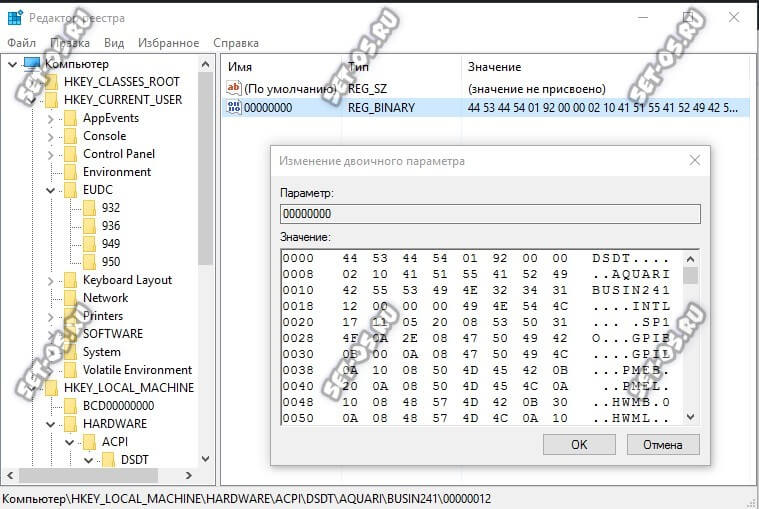
Как Вы можете заметить, структура реестра строиться по достаточно простой древовидной схеме. Состоит он из ключей, где хранятся все данные. Каждый ключ реестра Windows — это определенная настройка или параметр системы. Набор ключей с данными об одном конкретном процессе объединяется в подраздел, а подразделы — уже в определённый раздел. Получается своеобразное «дерево».
Любое изменение, которое Вы делает в операционной системе — устанавливаете программу, обновляете драйвер видеокарты или меняете обои на рабочем столе — всё это ведёт к изменению ключей, которые потом использует система.
И вот, со временем, кроме нужных и используемых, в реестре появляется множество лишних и «забытых» ключей. А уж если похозяйничал вирус, то вообще «швах». В общем всё это ведёт к тому, что система начинает тормозить. А если очистить реестр Windows от лишнего мусора, то можно неплохо так поднять производительность компьютера. И вот лучшие для этого инструменты!
CCleaner — best of the best
Самой лучшей «чистилкой» Виндовс заслуженно считается программа CCleaner. Скачать её можно по ссылке. Для большинства и Вас хватит возможностей бесплатной домашней версии. При желании, в Интернете можно найти репаки профессиональной версии и даже portable-вариант.
Работать с утилитой очень просто. Чтобы почистить реестр, надо в главном меню выбрать соответствующий раздел и нажать на кнопку «Поиск проблем».
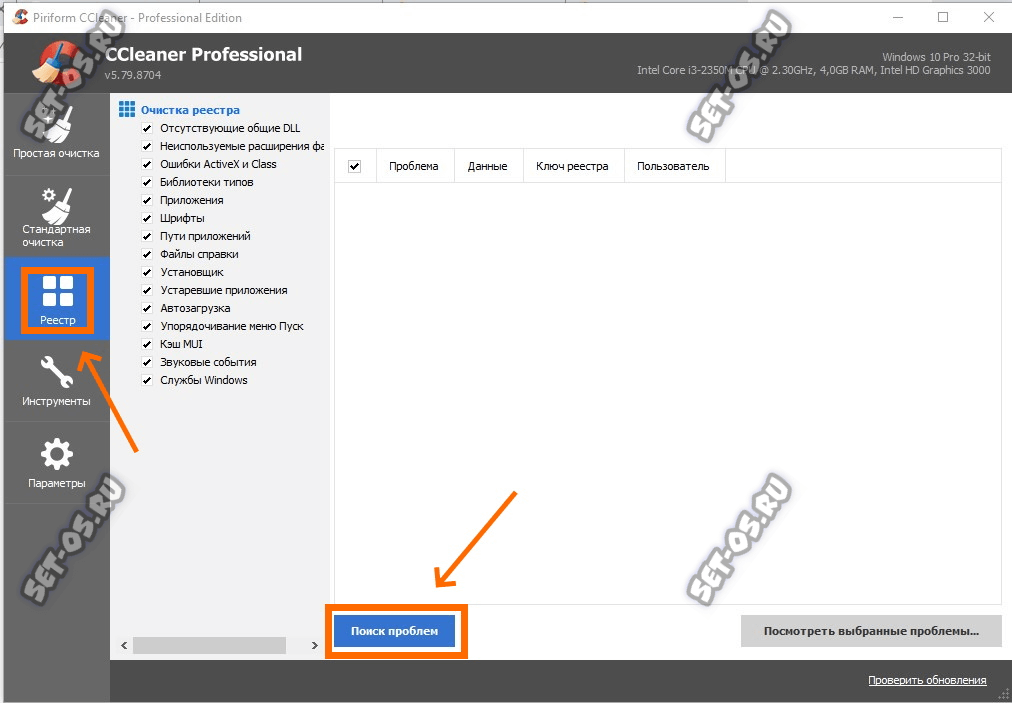
Через некоторое время (которое напрямую зависит от захламлённости системы) Вы получите список мусора, подлежащего удалению:
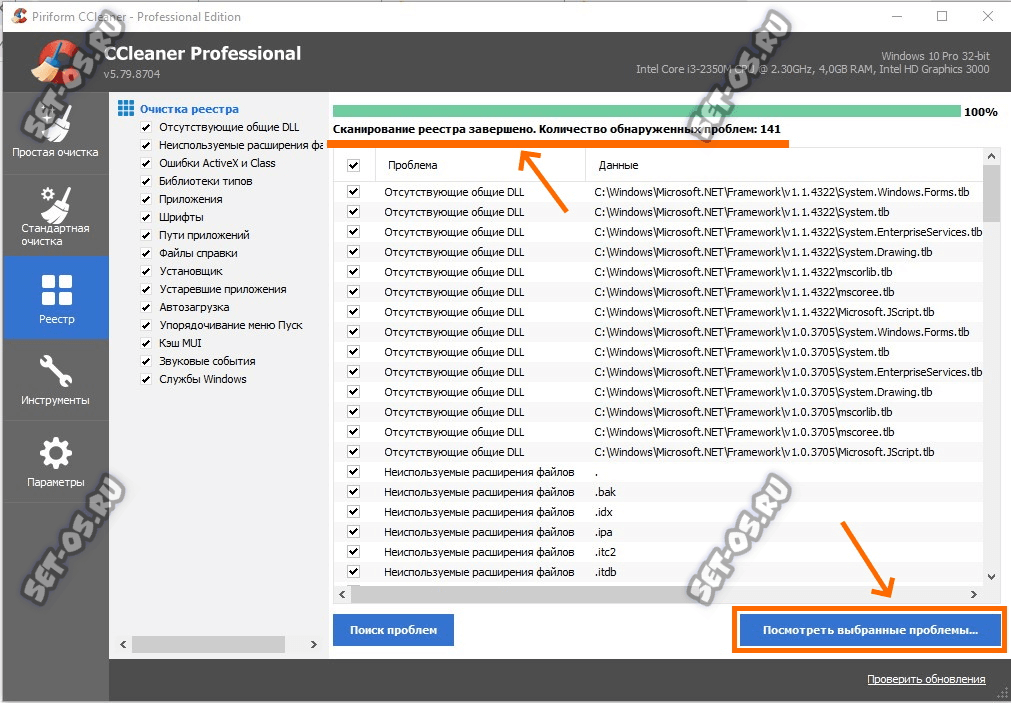
Кликните на кнопку «Посмотреть выбранные проблемы».
Программа предложит сделать резервную копию на тот случай, если чистка реестра приведёт к крэшу Windows 10. Соглашаемся.
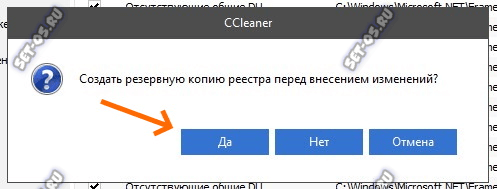
Выбираем папку для сохранения резервной копии на компьютере:
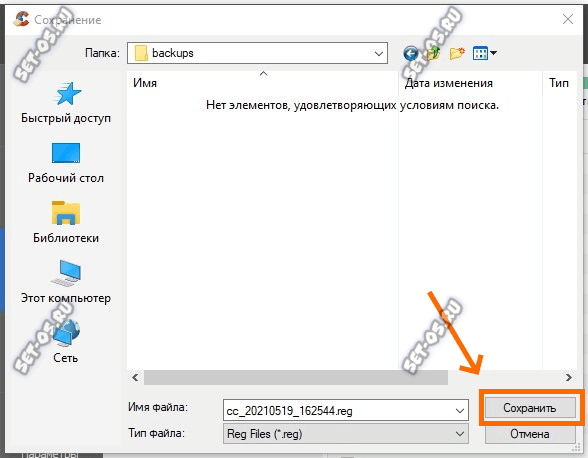
Теперь можно смело расправиться найденными проблемами и нажать кнопку «Исправить»:
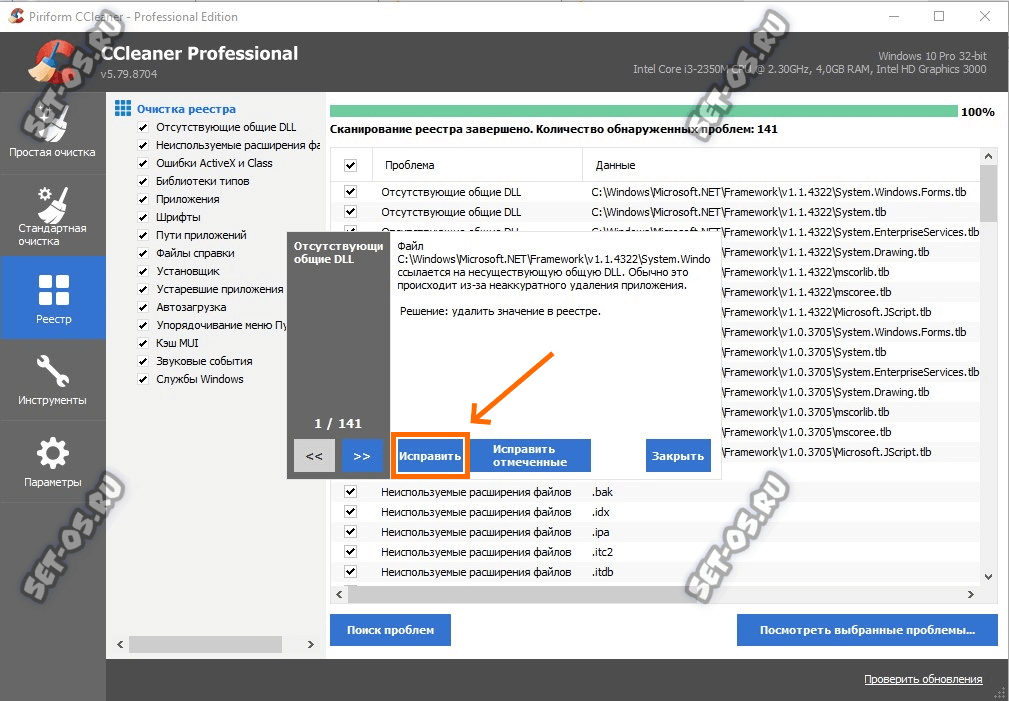
По мере исправления ошибок и удаления лишних ключей, программа может задавать уточняющие вопрос — это нормально. По завершению работы она выдаст отчёт о том, что удалось и не удалось сделать.
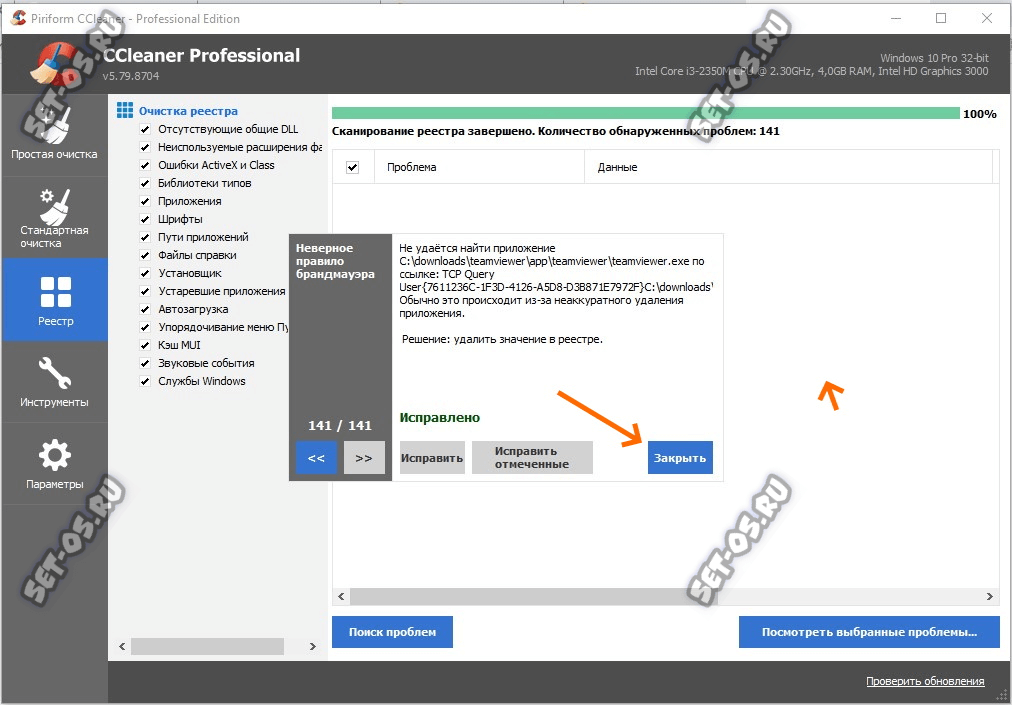
Кликаем на кнопку «Завершить». Теперь главная база данных очищена от хлама и компьютер должен «вздохнуть» свободнее.
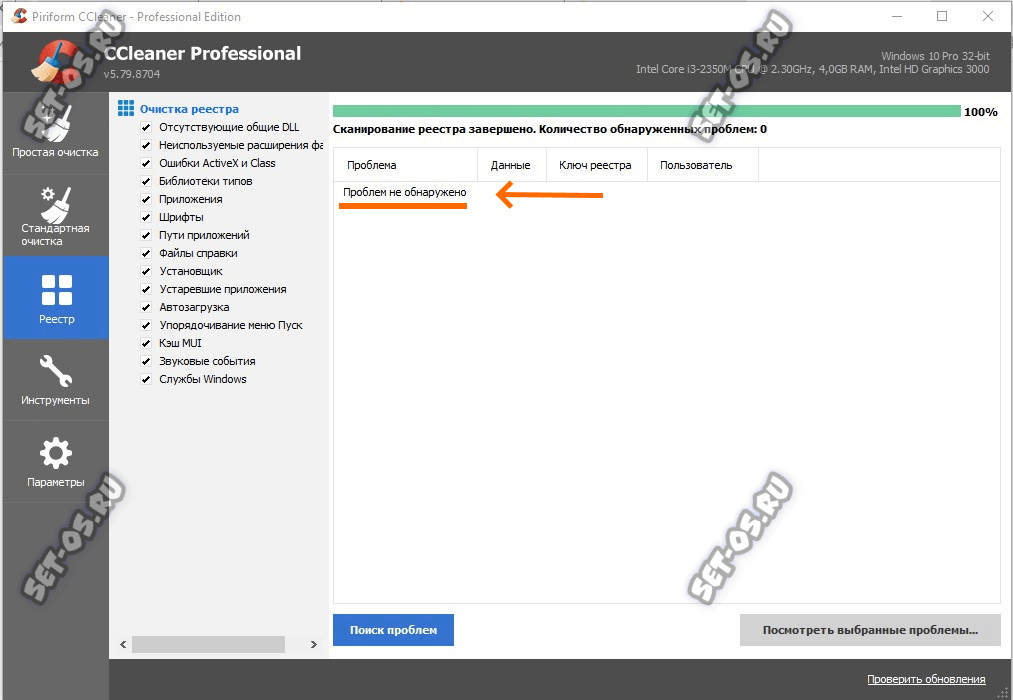
После этого я бы советовал перезагрузить комп. Будьте готовы к тому, что после перезагрузки система может не стартануть. Да, такое случается, хоть и редко. На моей практике это один случай на 20-30 нормальных оптимизаций. Чаще всего «не взлетают» компьютеры после сильной вирусной атаки.
Собственно для этого мы и делали резервную копию.
Auslogic Registry Cleaner — быстрый клинок
Это ещё одна очень неплохая программа для чистки реестра Windows 10, которая отлично себя зарекомендовала. Скачать можно здесь — ссылка. Есть бесплатная версия.
Устанавливаем, запускаем, в главном меню приложения открываем раздел «Очистка реестра»:
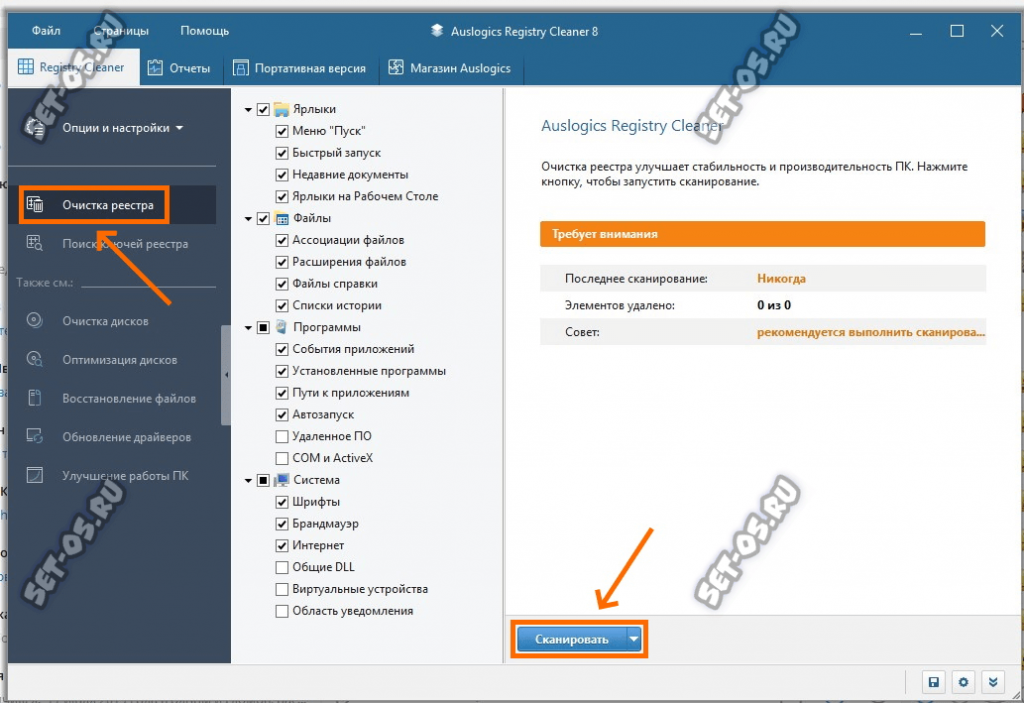
Нажимаем кнопку «Сканировать» и таким образом запускаем комплексную проверку реестра:

Надо заметить, что работает она достаточно шустро. По завершению проверки видим краткий отчёт:
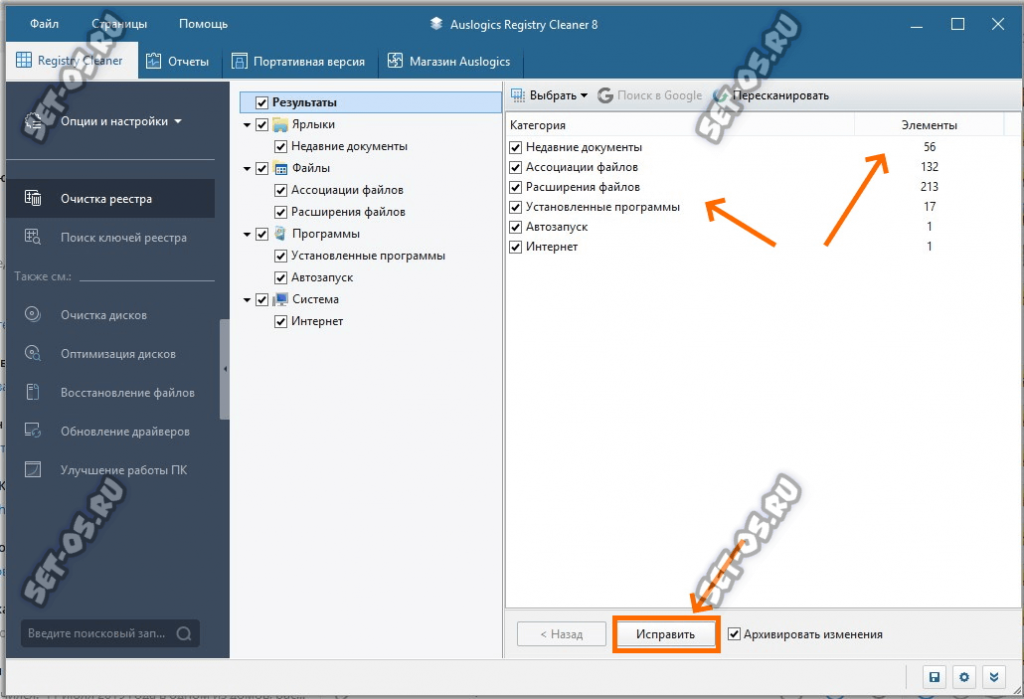
Нажимаем кнопку «Исправить». По умолчанию изменения архивируются при необходимости можно будет сделать откат.
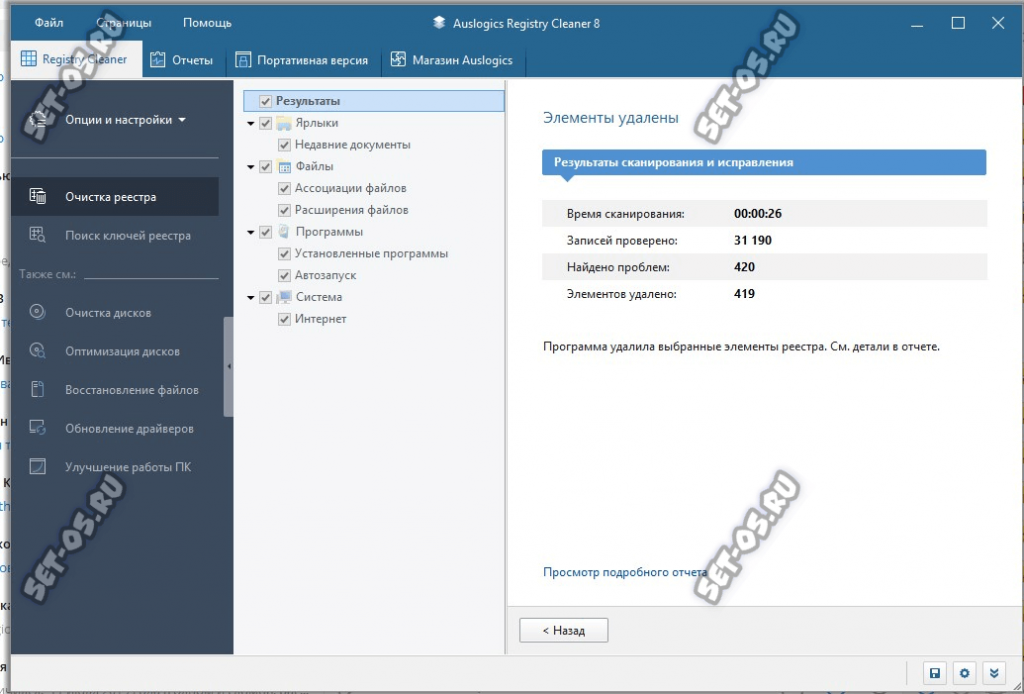
В конце работы видим сообщение, что всё лишнее успешно удалено. Перезагружаемся и проверяем работу программы.
Wise Registry Cleaner — для самых «маленьких»
Эту утилиту я обычно советую новичкам из-за того, что в нём есть режим «Быстрое сканирование», который выполняет только безопасную чистку и шанс сломать операционку минимален.
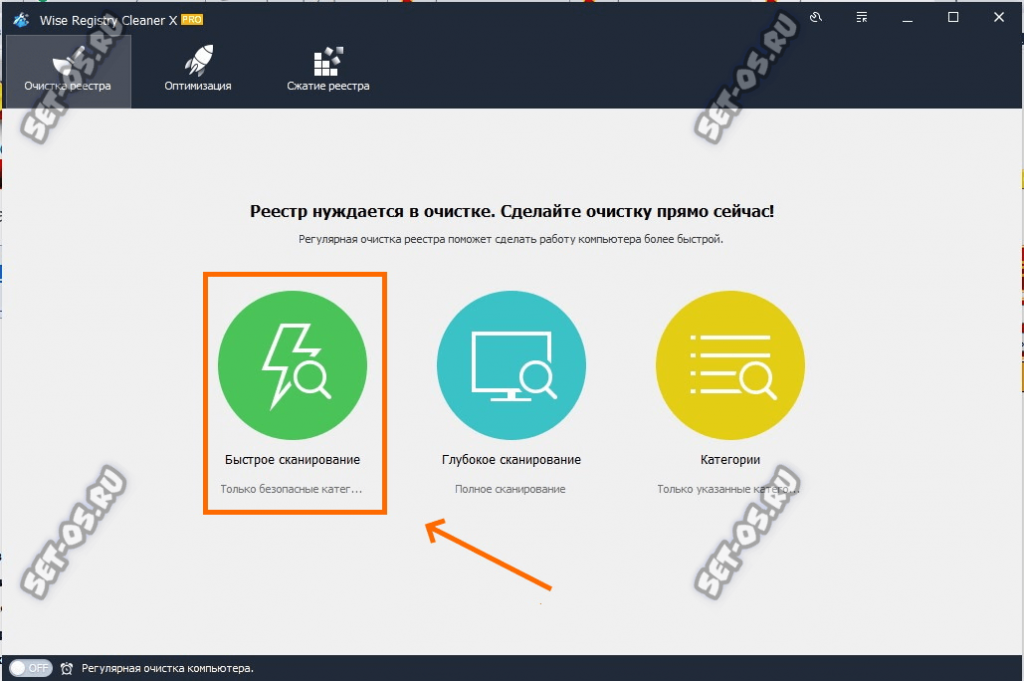
Для более продвинутых товарищей есть режим «Глубокое сканирование». Он более сложный, но и эффект от него будет ощутимее.
После проведённого анализа, утилита выдаст список ошибок. Вам останется только нажать на кнопку «Исправить»:
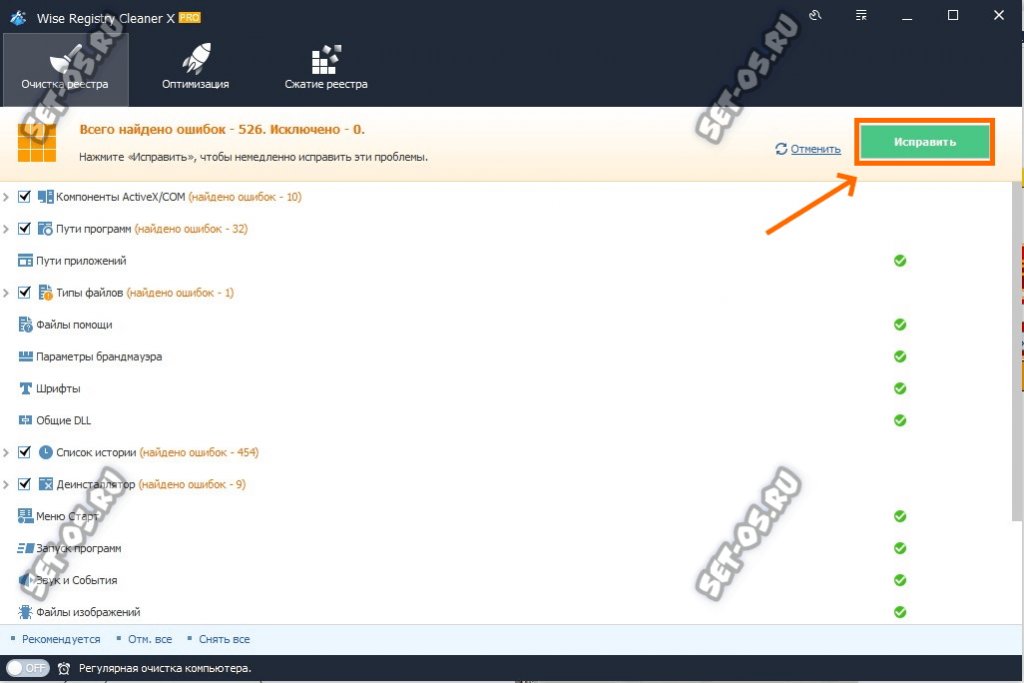
Как только всё лишнее будет удалено — Вы увидите зелёное сообщение «Очистка завершена». Можно перезагружать ПК и проверять эффект.
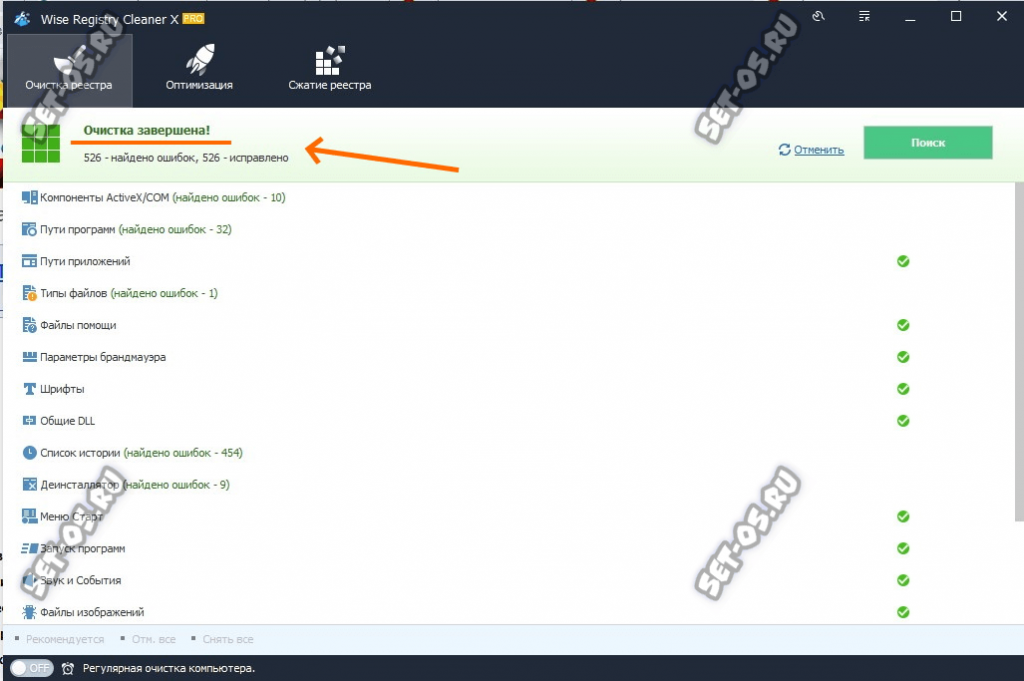
В заключении хочу пару слов сказать о том надо ли чистить реестр Windows 10 или нет. Смотрите, в среднем через год (а у активных геймеров уже через пару-тройку месяцев) из-за мусора в системной базе данных комп начнёт притормаживать и со временем это только будет усиливаться.
Прелесть предложенных выше программ в том, что они максимально безопасно могут провести чистку системы от мусора. Да, риск есть всегда, но в этом случае он сводится к минимуму. Так что глаза боятся, а руки делают! Удачи!
Источник: set-os.ru